Вы можете легко получить доступ ко многим GIF-файлам на веб-сайтах и в социальных приложениях. Иногда вам может понадобиться создать анимированные GIF-файлы с видеоклипами. Вы знаете, как конвертировать видео, как AVI в GIF?
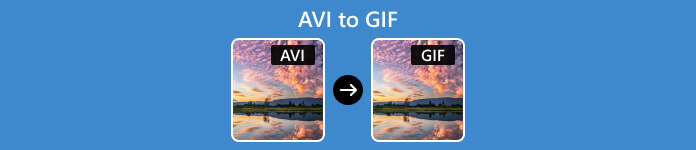
В этом посте рассматриваются три полезных способа преобразования AVI в GIF на вашем компьютере. Вы можете легко выбрать предпочтительный конвертер AVI в GIF для создания GIF.
- Часть 1: Конвертируйте AVI в GIF с высоким качеством
- Часть 2. Преобразование AVI в GIF в Photoshop
- Часть 3: Конвертируйте AVI в GIF бесплатно онлайн
- Часть 4: Часто задаваемые вопросы о том, как конвертировать AVI в GIF
Часть 1. Простой способ конвертировать AVI в GIF с помощью Apeaksoft Video Converter Ultimate
Чтобы преобразовать любой видеоклип в высококачественный GIF, вы можете положиться на многофункциональное приложение Apeaksoft. Video Converter Ultimate. Он поддерживает 8K/5K/4K UHD, 1080p/720p HD и обычные SD-видео практически во всех форматах, включая AVI, MKV, MOV, MP4, FLV, WMV и WebM. Он позволяет конвертировать AVI в GIF на компьютерах Mac и Windows. Вы можете бесплатно скачать и использовать его специально разработанный GIF чайник для создания анимированных GIF-файлов с легкостью.

4,000,000+ Загрузки
Лучший производитель GIF для преобразования AVI в анимированный GIF с высоким качеством.
Создавайте анимированные GIF-файлы из видео в форматах AVI, MP4, MKV, FLV, MOV и т. д.
Обрежьте клип AVI, чтобы создать GIF, отредактируйте GIF и улучшите качество вывода.
Предложите инструментарий GIF Maker, Image Converter, 3D Maker и многое другое.
Шаг 1Откройте этот конвертер AVI в GIF и нажмите кнопку Ящик для инструментов вкладку, чтобы выбрать его GIF чайник инструмент.

Шаг 2Вам предлагается два варианта создания GIF: видео в GIF и фото в GIF. Вы можете выбрать Видео в формате GIF функция для преобразования AVI в GIF.

Шаг 3Добавьте к нему свое видео AVI из всплывающего окна. Помимо AVI, вы также можете конвертировать MP4, FLV, MOV или MKV в GIF в соответствии с вашими потребностями. Вы можете просмотреть клип AVI во встроенном проигрывателе.
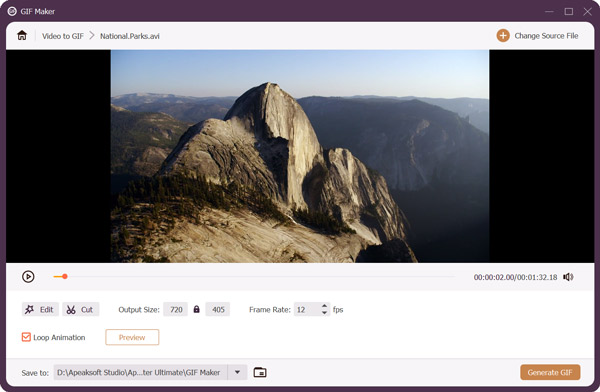
Шаг 4Нажмите Порез кнопку, чтобы обрезать видео и удалить ненужные части. Вы также можете нажать кнопку Редактировать кнопку, чтобы обрезать или повернуть его, настроить эффекты изображения, применить новые фильтры, добавить водяной знак и многое другое.
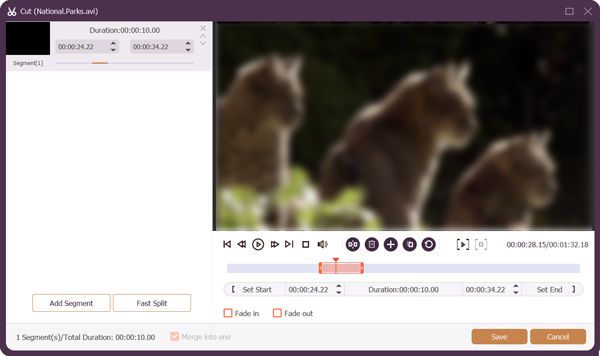
Шаг 5Этот конвертер AVI в GIF позволяет вам установить выходной размер GIF и частоту кадров. Вы также можете включить или отключить Loop Animation. После всех операций редактирования вы можете нажать предварительный просмотр чтобы проверить созданный файл GIF. После этого нажмите Создать GIF чтобы начать разговор из AVI в GIF.
Часть 2. Как конвертировать AVI в GIF с помощью Adobe Photoshop
Adobe Photoshop является самым популярным программным обеспечением для редактирования изображений. Он содержит все часто используемые функции редактирования изображений. Это позволяет вам импортировать несколько фотографий и экспортировать их в формате GIF. Кроме того, вы можете создать GIF с видеоклипом с помощью Photoshop. Эта часть покажет вам, как конвертировать AVI в GIF в Photoshop.
Шаг 1Загрузите и запустите Adobe Photoshop на своем компьютере. Нажмите на Файл меню в верхнем левом углу, наведите указатель мыши на Импортировать вариант, а затем выберите Видеорамки для слоев из его раскрывающегося списка. Эта операция может преобразовать кадры вашего видео AVI в отдельные слои.
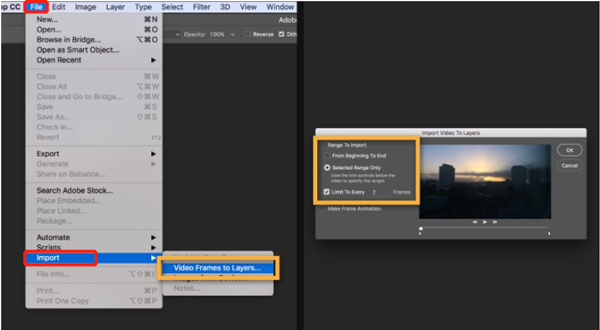
Шаг 2Найдите и выберите видео AVI, которое вы хотите преобразовать в GIF, и нажмите Откройте загрузить его. Ваше видео будет разделено на отдельные слои в Photoshop. Они будут кадрами вашего созданного анимированного GIF.
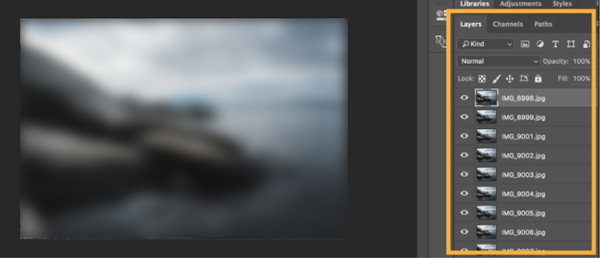
Шаг 3Нажмите на верхнюю Окно меню и выберите Лента для отображения панели временной шкалы. Найдите МЕНЮ значок в правом верхнем углу панели «Таймлайн» и щелкните его. Использовать Создание рамок из слоев чтобы преобразовать все слои в кадры. Вы можете нажать на Играть кнопку, чтобы проверить анимацию GIF. Нажмите на Повторить в нижней части панели «Таймлайн», чтобы выбрать нужную циклическую анимацию. Нажмите здесь, чтобы узнать, как петли видео.
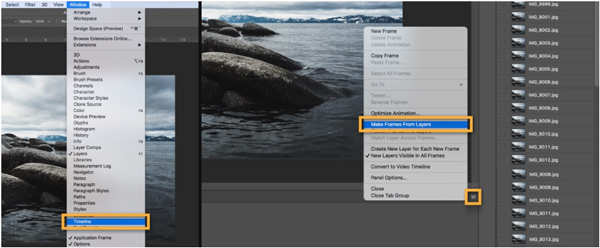
Шаг 4Нажмите Файл меню, перейдите к Экспортировать, а затем выберите Сохранить для Интернета вариант. Набор GIF в качестве выходного формата во всплывающем окне и настройте другие параметры в соответствии с вашими потребностями. После этого нажмите кнопку Сохранено кнопку, чтобы экспортировать клип AVI в виде файла GIF.
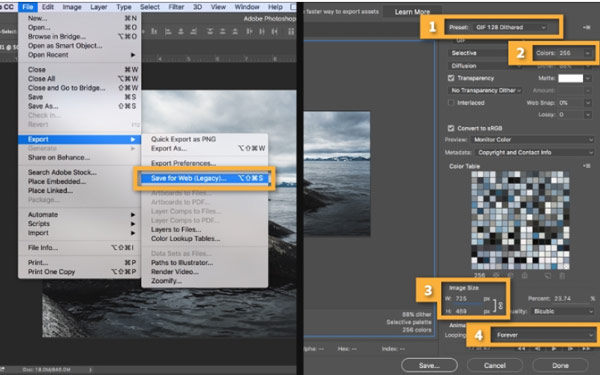
Часть 3. Как конвертировать AVI в анимированный GIF бесплатно онлайн
Если вы предпочитаете бесплатный онлайн-способ быстрого преобразования AVI в GIF, вы можете положиться на простой в использовании Конвертер CloudConvert AVI в GIF. CloudConvert — это многофункциональный конвертер файлов, который поддерживает практически все форматы изображений, видео, аудио, документов, электронных книг, архивов и презентаций. У него есть специальная страница преобразования AVI в GIF для создания анимированных GIF-файлов из видео. Вы можете использовать его в любом веб-браузере, таком как Chrome, Safari, Edge и Yahoo.
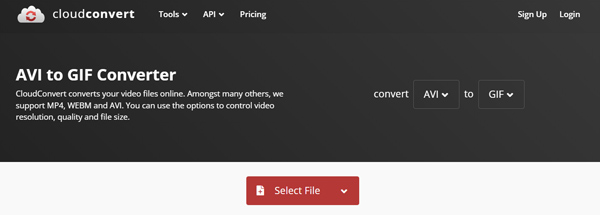
Перейдите на веб-сайт CloudConvert AVI to GIF Converter и щелкните значок Выберите файл кнопку, чтобы загрузить файл AVI. Вы также можете преобразовать файл AVI в GIF из Dropbox, Google Drive или OneDrive. Формат вывода установлен как GIF по умолчанию. Нажмите кнопку «Настройки» рядом с GIF, чтобы настроить разрешение, соотношение сторон и частоту кадров. Этот онлайн-конвертер AVI в GIF также позволяет вам обрезать ваше видео и добавить водяной знак.
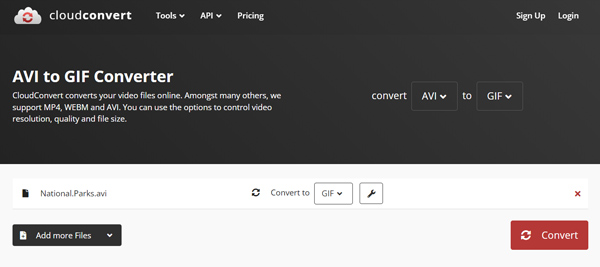
Нажмите Конвертировать кнопку, чтобы начать загрузку и обработку. После этого нажмите кнопку Скачать кнопку, чтобы сохранить созданный файл GIF на вашем устройстве.
Часть 4. Часто задаваемые вопросы о том, как конвертировать AVI в GIF
Как сделать GIF из фотографий с помощью Photoshop?
Откройте Photoshop, щелкните верхнее меню «Файл», выберите параметр «Сценарии» в раскрывающемся списке и выберите «Загрузить файлы в стопку». Нажмите кнопку «Обзор», чтобы загрузить все фотографии, которые вы хотите использовать. Эти импортированные изображения станут рамками анимированного GIF-файла. Вы можете увидеть отдельные слои справа. Откройте панель «Таймлайн» и отредактируйте слои. Затем вам нужно использовать его функцию «Создать кадры из слоев», чтобы превратить слои в кадры анимации. После этого вы можете преобразовать эти изображения в GIF с помощью опции «Сохранить для Интернета».
Как я могу редактировать файл GIF?
Вы должны найти редактор GIF, когда вам нужно отредактировать файл GIF. Многие имеющиеся на рынке онлайн-инструменты для редактирования GIF могут помочь вам редактировать GIF-файлы непосредственно в веб-браузере, например, Ezgif, VEED Online GIF Editor, Flixier GIF Editor и другие. Вы также можете положиться на рекомендуемые Video Converter Ultimate выше, чтобы отредактировать GIF и настроить его эффект.
Может ли VLC конвертировать AVI в GIF?
Нет. VLC Media Player оснащен стандартными функциями преобразования видео и аудио. Он позволяет конвертировать видео и аудио форматы. Но он не позволяет конвертировать видео в файл изображения, такой как GIF.
Заключение
Прочитав этот пост, вы сможете узнать три эффективных метода конвертировать AVI в GIF. Вы также можете использовать рекомендуемые производители GIF для создания анимированных GIF-файлов из других видео MP4, MOV, FLV или MKV.




